【2025】9個方法!有效解決 iPhone App 無法開啟問題!
Barbara Wagner/ 2024-12-23 / 修理iPhone
當你的 iPhone app 無法開啟時,不要慌張。本文將為你介紹 9 個實用的修復方案,從基礎操作到進階的專業高效修復,幫助你快速解決問題。特別是最後介紹的專業修復工具,更是你解決 iPhone app 開不起來的終極武器。
一、iPhone App 無法開啟的常見原因
在開始修復之前,我們先了解為什麼 iPhone app 會無法開啟:
- 系統緩存異常
- 應用程式版本過舊
- iOS 系統故障
- 儲存空間不足
- 應用程式權限設置問題
二、iPhone App 無法開啟的9大修復方案
iPhone App 無法開啟,以下9個方法幫你解決這個問題!如果你是已經嘗試過關閉重啟APP、將APP進行更新、移除後重新安裝、檢查App權限設置、避免設備過熱、重新啟動iPhone、清理儲存空間後依舊無法解決問題,則可直接跳查看第9個解決方案,使用專業的iPhone App無法開啟修復工具,進行直接修復,快速解決!
1.關閉並重啟 App
當 iPhone app 無法開啟時,通常是因為應用程式在背景執行時出現了問題,或是暫存檔案發生衝突。這時最直接的解決方法就是強制關閉應用程式,清除所有執行中的程序和暫存檔案,讓 app 能夠重新開始運作。
✔️具體步驟:
- 1.開啟 App 切換器
- 全螢幕 iPhone: 由下往上滑動並停留
- Home 鍵機型: 連按兩下 Home 鍵
- 2.找到問題 app 並向上滑動關閉
- 3.稍等片刻再重新開啟
2. App Store 檢查更新
如果強制重啟 app 後仍然無法開啟,問題可能出在應用程式版本過舊。開發者經常會發布更新來修復已知問題,特別是在 iOS 系統更新後。因此,確保 app 保持在最新版本非常重要。
✔️具體步驟:
- 1.開啟 App Store
- 2.點擊右上角個人頭像
- 3.下拉刷新更新列表
- 4.找到需要更新的應用並點擊更新
- 5.等待更新完成後重試開啟
3. 移除後重新安裝
當應用程式的核心檔案或本地數據出現損壞時,即使更新也無法解決問題。這時就需要通過完全移除並重新安裝的方式,徹底清除所有可能造成問題的檔案,讓應用程式回到最初始的狀態。
✔️操作方法:
- 1.長按應用圖標直到晃動
- 2.點擊「移除App」
- 3.確認「刪除App」
- 4.前往 App Store 重新下載
- 5.完成安裝後登入帳號
4. 檢查App權限設置
很多情況下,iPhone app 無法開啟是因為必要的權限被關閉了。例如相機應用需要相機權限,導航軟體需要位置權限等。如果這些關鍵權限被禁用,可能導致應用程式無法正常啟動或直接閃退。
✔️權限檢查步驟:
- 1.打開「設定」
- 2.向下滾動找到目標應用
- 3.檢查並開啟必要權限
- 4.特別注意網絡、通知等關鍵權限
- 5.完成後重新啟動應用
5. 避免設備過熱
iPhone 過熱會觸發系統的保護機制,自動降低處理器效能,這可能導致部分 app 無法正常開啟或運行緩慢。特別是在夏天或長時間使用手機時,更要注意設備溫度管理。
✔️建議措施:
- 1.避免陽光直射
- 2.取下保護殼散熱
- 3.關閉不必要的後台程序
- 4.等待設備降溫後再使用
- 5.避免邊充電邊玩遊戲
6. 重新啟動iPhone
當多個 app 出現問題,或者系統運行不穩定時,重啟設備能夠清除所有運行中的程序和系統暫存,解決大部分由系統引起的 app 無法開啟問題。這就像是給 iPhone 一個全新的開始。
✔️重啟方式:
iPhone X 及更新款:
- 同時按住音量鍵和側邊按鈕
- 等待關機滑塊出現
- 滑動關機
- 等待30秒後重新開機
iPhone 8 或更早款:
- 按住電源鍵
- 滑動關機滑塊
- 等待30秒
- 長按電源鍵開機
7. 檢查儲存空間
iPhone 需要足夠的可用空間來運行應用程式。當儲存空間接近滿載時,系統無法為 app 創建必要的暫存檔案,導致無法開啟或運行異常。建議始終保持至少 10% 的可用空間。
✔️清理步驟:
- 1.前往「設定」>「一般」>「儲存空間」
- 2.查看空間使用情況
- 3.刪除不常用應用
- 4.清理照片影片
- 5.移除大型遊戲
8. 更新iOS系統
許多 app 無法開啟的問題源於系統版本與應用程式不相容。iOS 更新不僅帶來新功能,還包含重要的問題修復和安全更新。保持系統在最新版本能夠預防許多 app 相關的問題。
✔️更新方法:
- 1.連接WiFi網絡
- 2.進入「設定」>「一般」
- 3.點擊「軟件更新」
- 4.如有更新則下載安裝
- 5.保持充足電量或接上充電器
9.進階版:使用專業的 App 修復工具 ReiBoot修復
當以上所有基礎方案都無法解決問題時,很可能是 iOS 系統層面出現了較深層的故障。這種情況需要使用專業的系統修復工具。Tenorshare ReiBoot 正是為解決這類棘手問題而設計,它能夠深入系統層面進行修復,同時保證數據安全。能夠100%有效修復iPhone app 無法開啟的問題。讓我們一起接著往下看為何要選擇它以及它是修復iPhone app 無法開啟問題的吧!
⭐為何選擇Tenorshare ReiBoot?
- 功能強大: 除了能有效修復iPhone app 無法開啟,還能修復如iPhone卡在蘋果畫面、iPhone/iPad 黑屏,卡在連接iTunes的畫面,iPhone更新卡住,iPhone/iPad更新當機,恢復模式循環等超過150個iOS系統問題
- 100%資料安全: 採用獨特演算法,確保修復過程中數據零損失
- 一鍵式操作: 無需專業知識,3 步驟即可完成修復
- 支援全機型: 完美支援最新 iPhone 16 在內的所有機型
⭐使用Tenorshare ReiBoot修復步驟:
- 下載並安裝 ReiBoot 至電腦
- 使用 USB 連接 iPhone 到電腦,啟動 ReiBoot 軟體,選擇「修復 iOS 系統問題」後點擊「開始修復」進入修復選擇介面
- 選擇標準修復,這個模式可以保證手機資料100%安全,點擊點擊「開始修復」
- 系統會提供對應的修復固體包,點擊下載後打開固體包,點擊「開始修復」,然後耐心等待修復完成即可
- 修復完成後會顯示下圖畫面,此時手機會自動重啟,表示iPhone app 無法開啟的問題已經被修復了
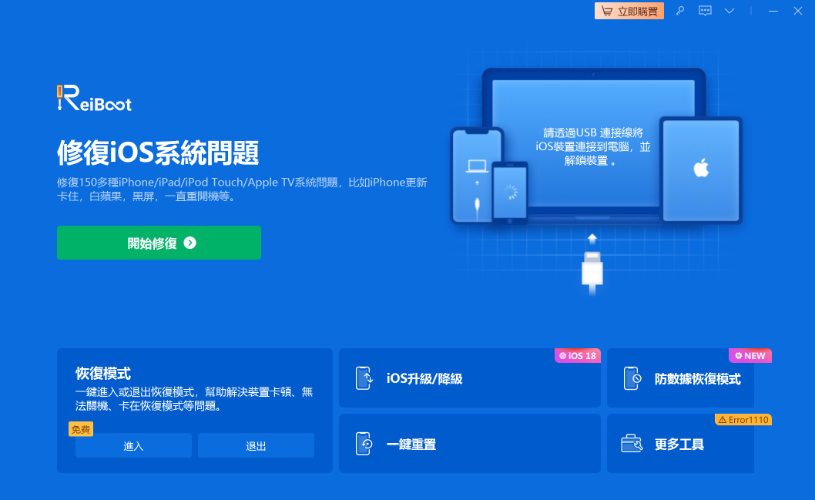
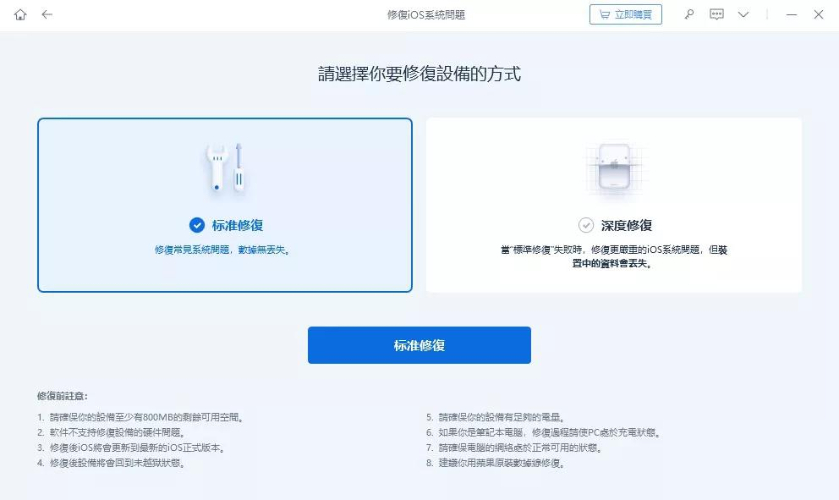
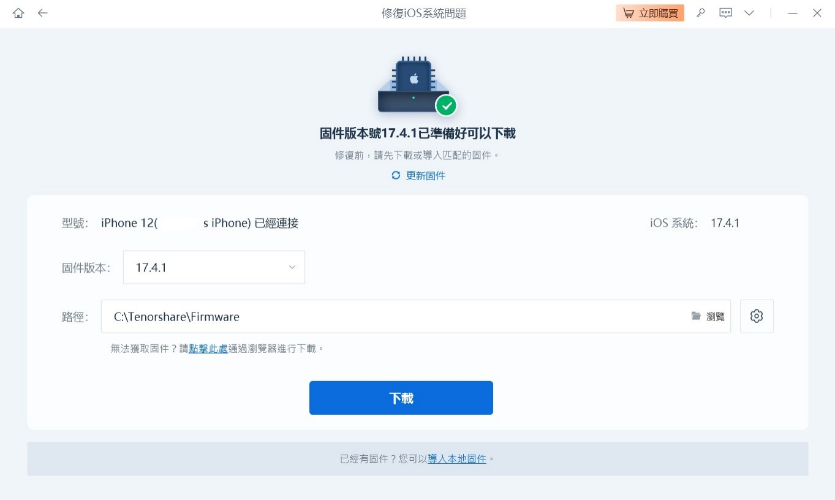
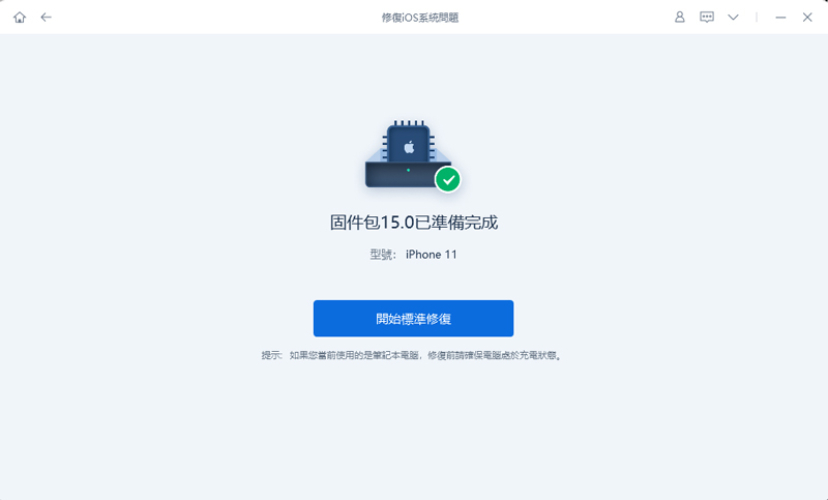
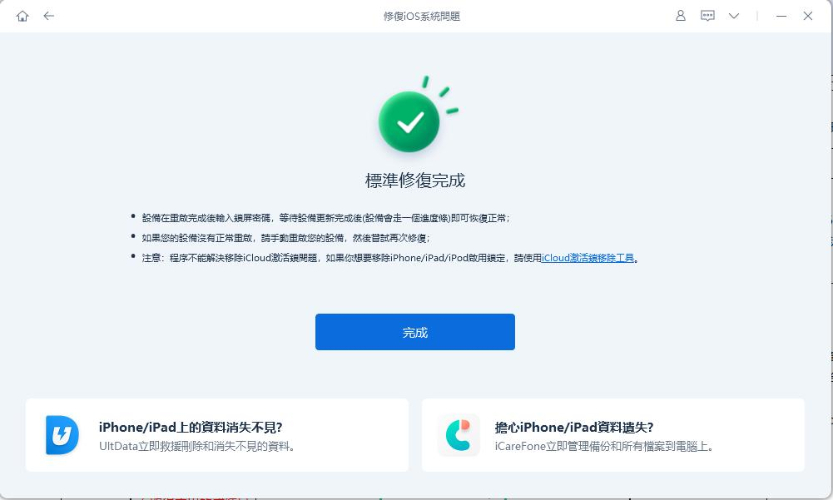
是不是很簡單,現在就趕緊免費下載試試吧!想瞭解更多iPhone修復教程可 點擊官網進行瞭解
三、結語
iPhone app 無法開啟是常見問題,本文提供的九大解決方案涵蓋從基礎到專業的各個層面。在這些方案中我們強烈推薦使用 Tenorshare ReiBoot 進行修復。這款專業工具不僅操作簡單,還能確保數據安全,是解決 iOS 系統問題的最佳選擇。現在就趕緊免費下載試試吧!






